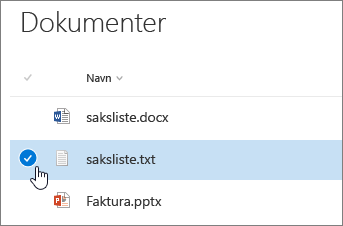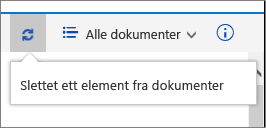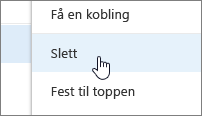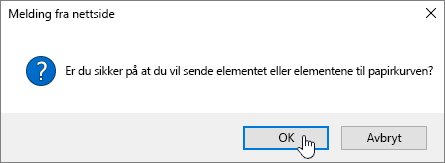Slette en fil, mappe eller kobling fra et SharePoint-dokumentbibliotek
Applies To
SharePoint Server abonnementsversjon SharePoint Server 2019 SharePoint Server 2016 SharePoint i Microsoft 365Du kan slette filer, mapper eller koblinger i SharePoint dokumentbibliotek som du ikke trenger lenger, for eksempel gammelt innhold eller foreldede mapper.
Obs!: Koblinger er bare tilgjengelig i SharePoint i Microsoft 365.
Obs!: Disse trinnene gjelder for uendrede versjoner av SharePoint. Hvis administratoren eller firmaet har tilpasset appen, kan det hende at du ikke ser disse alternativene.
Slette en fil, mappe eller kobling i SharePoint
Viktig!: Når du sletter en mappe, slettes mappen og eventuelle filer eller undermapper den inneholder. Vurder å flytte eller arkivere innholdet i mappen før du sletter den. Det kan hende du eller administratoren kan gjenopprette en mappe og innholdet i den fra papirkurven.
-
Åpne dokumentbiblioteket i SharePoint, og velg elementet du vil slette. (Unngå å velge selve filnavnet, fordi det ville åpne filen.) Det vises en hake i kolonnen helt til venstre.
Obs!: Ser skjermen annerledes ut enn dette, og du bruker SharePoint i Microsoft 365 eller SharePoint Server 2019 ? Det kan hende at administratoren har SharePoint klassisk opplevelse angitt i dokumentbiblioteket.
Hvis du vil slette flere elementer, gjentar du dette trinnet. Du kan slette så mange elementer du vil.
-
Velg Slett

-
Velg Slett i meldingsboksen for å bekrefte handlingen.
Statusboksen vises i dokumentbiblioteket som informerer deg om at elementet er slettet.
Gjenopprett elementer i papirkurven som ble slettet fra SharePoint eller Teams
Slette en fil, mappe eller kobling i SharePoint klassisk opplevelse
Viktig!: Når du sletter en mappe, slettes mappen og eventuelle filer eller undermapper den inneholder. Vurder å flytte eller arkivere innholdet i mappen før du sletter den. Det kan hende du eller administratoren kan gjenopprette en mappe og innholdet i den fra papirkurven.
-
Åpne SharePoint dokumentbibliotek der du vil slette elementer.
-
Hvis du vil velge ett eller flere elementer du vil slette, holder du pekeren over mappen og merker av i avmerkingsboksen.
-
Høyreklikk en fil, mappe eller et koblingsikon, og velg deretter Slett.
-
Velg OK i dialogboksen Slett bekreftelse.
Gjenopprett elementer i papirkurven som ble slettet fra SharePoint eller Teams
Slette en fil eller mappe i SharePoint Server 2016
Viktig!: Når du sletter en mappe, slettes mappen og eventuelle filer eller undermapper den inneholder. Vurder å flytte eller arkivere innholdet i mappen før du sletter den. Det kan hende du eller administratoren kan gjenopprette en mappe og innholdet i den fra papirkurven.
-
Gå tilSharePoint område som inneholder biblioteket du vil slette elementet for.
-
Velg navnet på biblioteket på hurtigstartlinjen, eller velg Innstillinger

Obs!: Utformere kan endre utseendet eller navigasjonen til et nettsted betydelig. Hvis du ikke finner et alternativ, for eksempel en kommando, knapp eller kobling, kontakter du systemansvarlig.
-
Merk ellipsen (...) på raden du vil slette, og velg Slett eller Slett element. Hvis du ikke ser Slett eller Slett element, velger du ellipsen (...) i dialogboksen, og deretter velger du Slett.
-
Velg OK eller Slett i bekreftelsesdialogboksen.
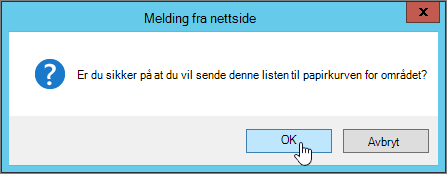
Andre emner av interesse
Flytte eller kopiere filer i SharePoint
Opprette en mappe i et dokumentbibliotek
Gjenopprett elementer i papirkurven som ble slettet fra SharePoint eller Teams
Gi oss en tilbakemelding
Var denne artikkelen nyttig? Manglet det innhold? Hvis dette er tilfelle, kan du gi oss beskjed nederst på denne siden. Vi vil gjerne vite hva som var forvirrende eller manglet. Inkluder din versjon av SharePoint, OS og nettleser. Vi bruker tilbakemeldingen din til å dobbeltsjekke fakta, legge til informasjon og oppdatere denne artikkelen.